Come creare una cartella compressa
In questa guida esploreremo come creare una cartella compressa, un’operazione utile per risparmiare spazio e organizzare facilmente file e cartelle.
Mostreremo passo dopo passo come creare un archivio su diverse piattaforme e sistemi operativi: computer Windows e Mac, smartphone e tablet Android, iPhone e iPad. Inoltre, esploreremo anche uno strumento online semplice ed efficace per comprimere i tuoi file senza bisogno di installare nulla.
Che tu voglia inviare documenti, conservare foto o gestire file di grandi dimensioni, questa guida fornirà tutte le informazioni necessarie per procedere nel modo più veloce e pratico possibile.
Come creare una cartella compressa
Creare una cartella compressa permette di unire più file in un unico archivio riducendone le dimensioni. Questo facilita la condivisione, l’archiviazione e l’organizzazione dei dati su vari dispositivi, come computer, smartphone e tablet. Nei prossimi capitoli vedremo nel dettaglio come creare una cartella compressa su tutti i principali dispositivi. Continua a leggere per conoscere le istruzioni dettagliate.
Windows
Per creare una cartella compressa su PC Windows, puoi ricorrere a due metodi. Il primo prevede l’utilizzo del gestore archivi incluso di sistema nell’OS di Microsoft, mentre il secondo richiede l’installazione di software di terze parti (come WinRar). Entrambi questi metodi, sono validi per tutte le principali versioni di Windows, come 10 e 11.
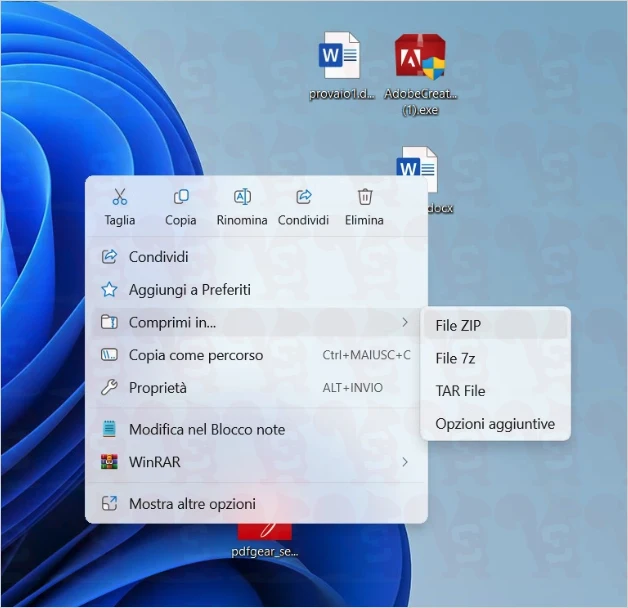
Per procedere con il primo metodo, seleziona i file o la cartella da comprimere, clicca con il tasto destro del mouse, scegli la voce Comprimi in e poi File zip per creare un archivio in formato zip oppure File 7z per creare un archivio in formato 7zip.
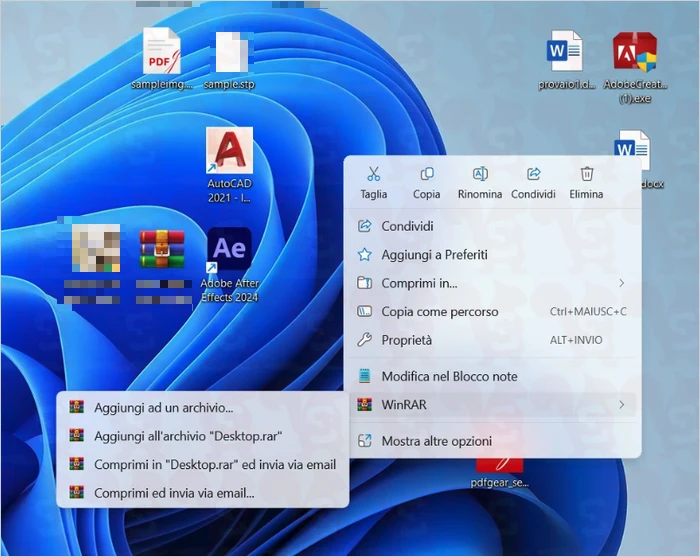
Per creare una cartella compressa con WinRar, invece, procedi sempre selezionando i file o la cartella da comprimere, clicca con il tasto destro del mouse, scegli la voce WinRar e poi Aggiungi all’archivio “nomearchivio.rar”. Ovviamente, per procedere con questo metodo devi disporre del programma WinRar. Qualora non lo avessi ancora scaricato ed installato, puoi rimediare andando sul sito ufficiale WinRar e procedendo con il download.
macOS
Anche con i computer Apple hai due opzioni per creare una cartella compressa. La prima opzione consiste nell’utilizzo del gestore archivi incluso in macOS. La seconda opzione, invece, prevede l’utilizzo di applicazioni terze (come Keka) per adempiere allo stesso compito.
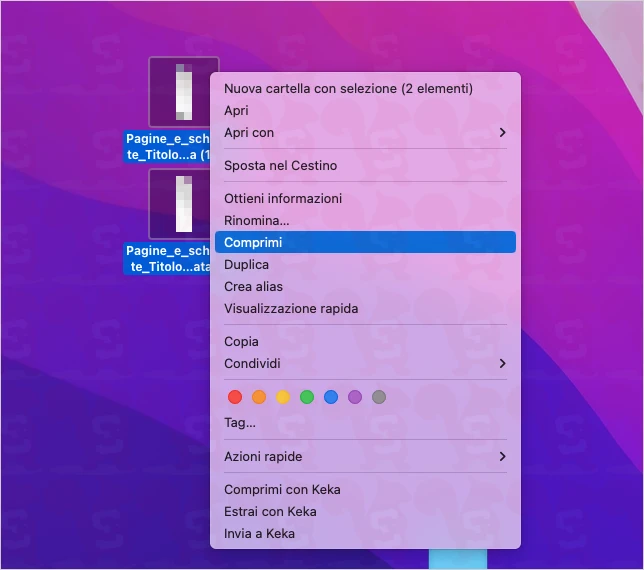
Per procedere con la prima opzione, seleziona i file o la cartella da comprimere, clicca con il tasto destro del mouse e scegli la voce Comprimi. Automaticamente verrà creata una cartella compressa in formato zip.
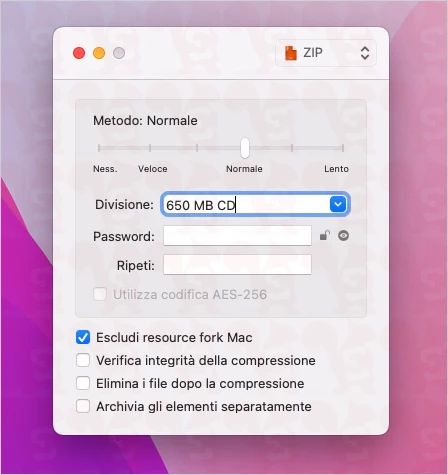
Se il tuo intento è creare un archivio in formato rar o 7zip, puoi ricorrere ad un’applicazione per Mac sviluppata da terzi, come ad esempio Keka. Per prima cosa, scarica ed installa Keka dal sito ufficiale. Una volta installato il programma, aprilo, seleziona il formato per l’archivio cliccando sul menu a tendina presente in alto a destra e trascina i file o la cartella da comprimere all’interno della finestra di Keka. Automaticamente verrà creata la cartella compressa nel formato scelto (rar, 7zip, ecc.).
Android
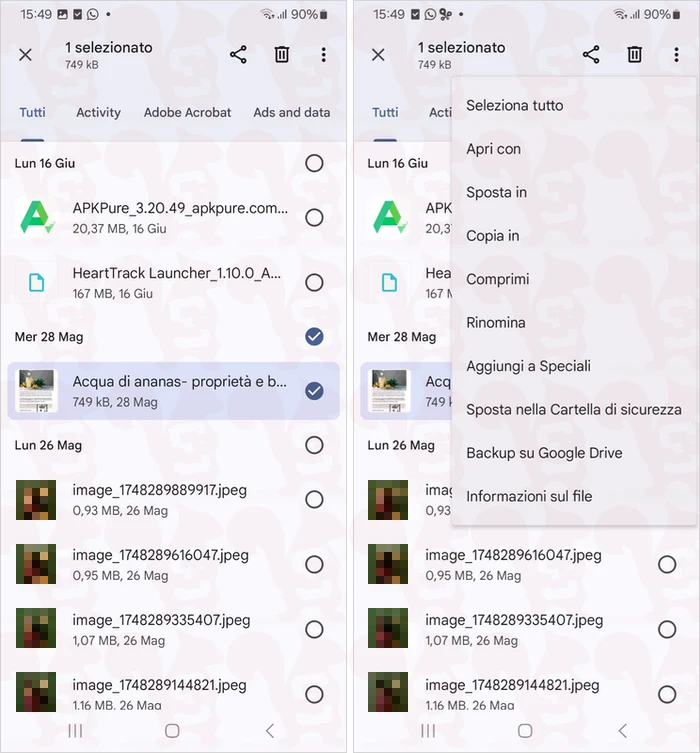
Da smartphone e tablet Android, puoi creare una cartella compressa tramite l’app di gestione file di Google, ovvero Files by Google. Per procedere in questo modo, dunque, apri l’app Files by Google e individua i file o la cartella da comprimere. Tenendo premuto su un file si attiverà la modalità di selezione. Seleziona i file da comprimere e premi sul menu con i tre puntini verticali (⋮) presente in alto a destra e scegli la voce Comprimi. Automaticamente apparirà l’archivio in formato zip nella memoria del dispositivo.
iOS (e iPadOS)
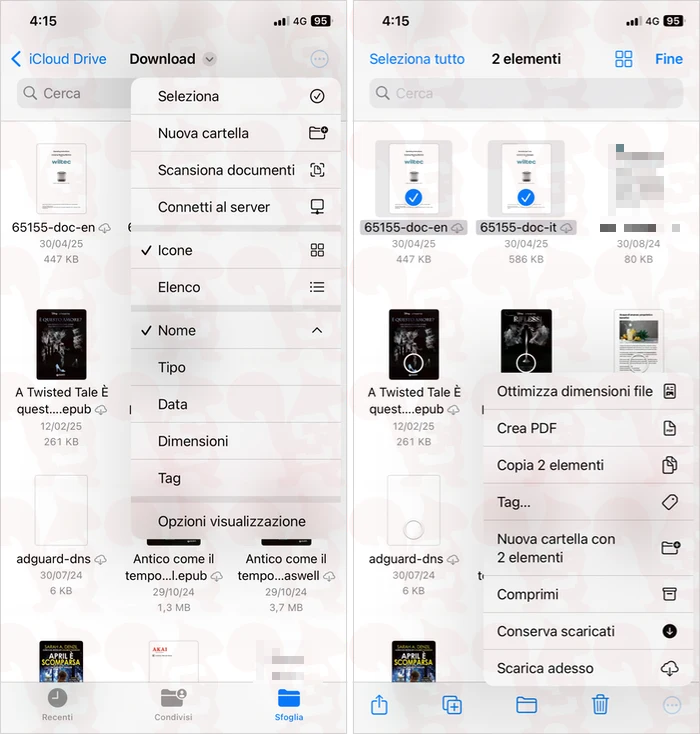
Per creare una cartella compressa da iPhone e iPad, invece, apri l’app File preinstallata di sistema su iOS e iPadOS e individua i file o la cartella da comprimere. Premi sul menu tre puntini orizzontali (⋯) presente in alto e scegli la voce Seleziona. A questo punto, seleziona i file da comprimere, premi sul menu tre puntini orizzontali (⋯) presente in basso a destra e scegli la voce Comprimi. Automaticamente apparirà la cartella compressa in formato zip contenete i file selezionati.
Online
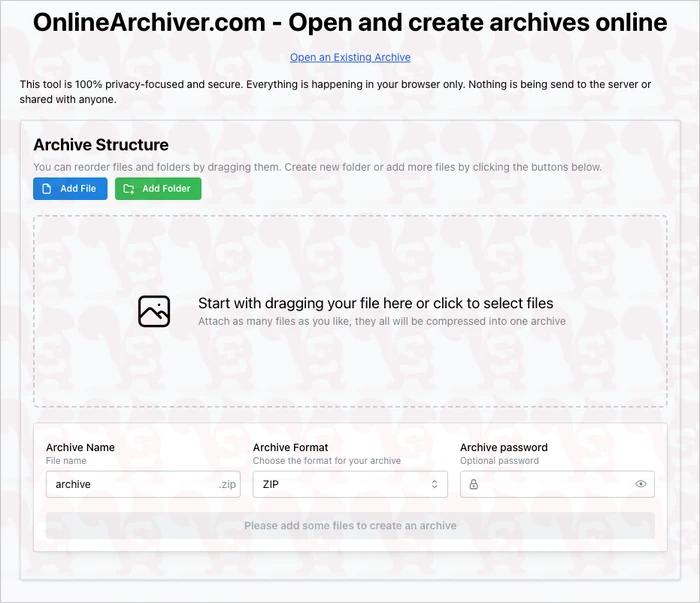
Se l’idea di installare programmi o applicazioni per creare una cartella compressa non ti convince, puoi ricorrere all’utilizzo di strumenti online specifici che adempiono a questo compito. Questi tool sono semplicissimi da adoperare e sono compatibili con diverse piattaforme e sistemi operativi, come smartphone e tablet Android, iPhone, iPad, computer Windows e Mac.
Tra i più affidabili di questa categoria c’è onlinearchiver.com, completamente gratuito e senza registrazione. Una volta aperto il sito ufficiale dello strumento, premi su Add File o Add Folder per selezionare i file o le cartelle da comprimere. Quindi, dai un nome all’archivio, seleziona il formato, digita l’eventuale password e premi su Download Archive per iniziare la compressione e scaricare l’archivio.
Se questo strumento non ti convince, puoi provare concloudconvert.com, sempre gratuito e senza registrazione.

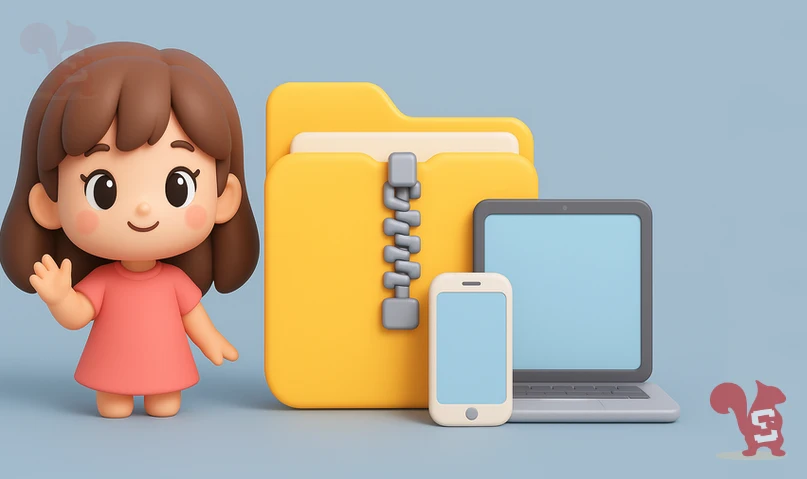
Lascia un commento